Urządzenia z Windows Phone nagrywają filmy w rozdzielczościach 720p i 1080p. Takie ustawienie oferuje dobrą jakość obrazu i odpowiedni rozmiar, ale sprawia, że filmy dość sporo ważą i ciężko je przesłać np. przez aplikacje typu Whatsapp do znajomych. Jak je zmniejszyć?

Na szczęście powstała na Windows Phone aplikacja, która umożliwia konwertowanie filmów do mniejszych rozmiarów, takich jak 144p, 240p, 360p czy 480p. Filmik będzie mniejszy, ale będzie także ważył o wiele mniej, przez co łatwiej go wysłać naszym znajomym.
Kompresujemy film na Windows Phone do mniejszego rozmiaru
Wszystkiego dokonamy za pomocą aplikacji Video Compressor. To proste narzędzie, które umożliwia konwertowanie filmów umieszczonych na telefonie do innego rozmiaru. Interfejs aplikacji jest bardzo uproszczony, dzięki czemu poradzi sobie z nim praktycznie każda osoba.
Po uruchomieniu aplikacji wyświetli się główny ekran, w którym możemy wybrać jakość oraz rozdzielczość filmu. Najpierw jednak wskazujemy plik z filmem do przerobienia – wybieramy w tym celu opcję „Choose video” i wskazujemy nasz film.
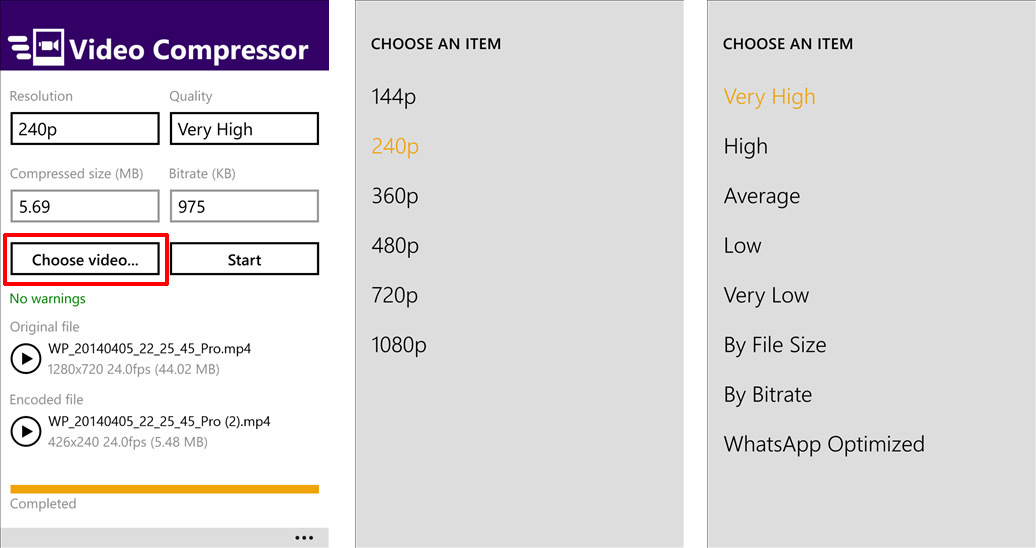
Po załadowaniu filmu dotykamy opcji „Resolution”. Nasz film jest z pewnością nagrany w 720p (1280x720) lub 1080p (1920x1080). Wybieramy zatem jedną z mniejszych pozycji, takich jak 480p, 360p, 240p czy 144p. Im mniejsza rozdzielczość, tym mniejszy film, mniejsza waga, ale także słabsza jakość i mniej szczegółów.
Poza samą rozdzielczością możemy także dostosować jakość obrazu. W tym celu dotykamy opcji „Quality” i wybieramy z listy jedną z opcji. Mamy do dyspozycji standardowe opcje, takie jak Very Low (bardzo niska jakość), Medium (średnia jakość), High (wysoka jakość), jak również By File Size (pozwala dostosować automatycznie jakość obrazu do wskazanego przez nas rozmiaru pliku) oraz Whatsapp Optimized (zoptymalizowane pod kątem wysyłania przez Whatsapp).
Po wybraniu rozdzielczości i jakości dotykamy przycisku „Start” i czekamy na ukończenie konwertowania. Plik zostanie zapisany w folderze „Video Compressor” w formacie MP4 (kodek H.264).
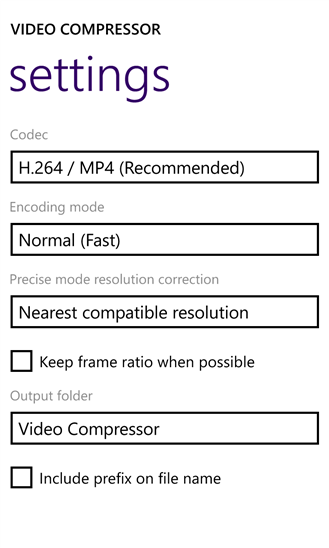
Jeżeli chcemy dostosować kodek, szybkość przerabiania filmu oraz format docelowy, to wystarczy udać się do ustawień.
